아이폰을 중고로 판매할 때 꼭 해야 하는 일은 바로 초기화 작업이라고 할 수 있습니다. 아이폰의 점유율이 올라감에 따라서 아이폰 유저들이 많이 늘고 있는데요. 그만큼 기기 변경을 통해서 기존 기기를 판매하고 구매하는 일이 많이 일어나고 있습니다.
특히 아이폰은 중고가의 가격 방어가 잘 일어나기 때문에 중고로 판매하는 것이 나쁘지 않습니다.
이번 시간에는 중고로 팔기 전에 꼭 해야 하는 아이폰 초기화 방법에 대해서 소개해 보겠습니다.
아이폰 재설정에서
아이폰의 재설정은 아이폰 설정 앱에 먼저 들어가야 합니다.

아이폰 설정 앱을 눌러 들어가서 스크롤을 내려 보면 일반이 있는데요.
일반으로 들어가시면 됩니다.
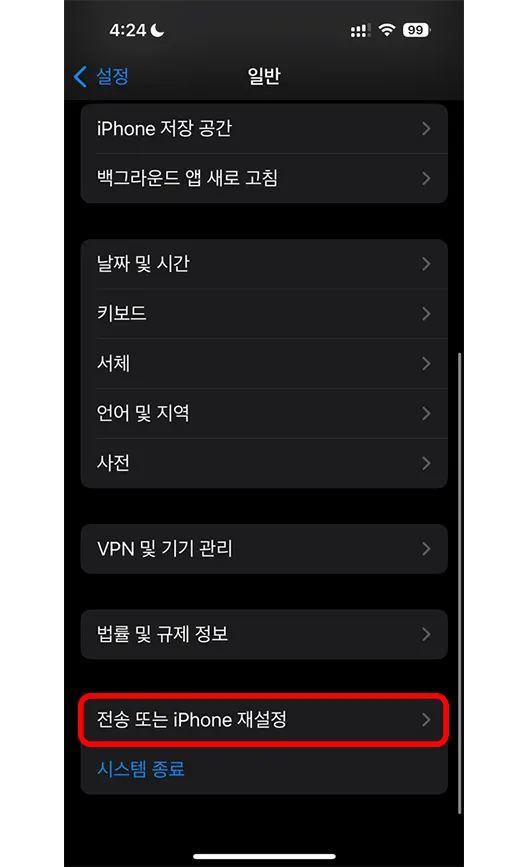
일반에서 스크롤을 제일 밑으로 내려 줍니다.
제일 밑에 보시면 시스템 종료 버튼이 있고 바로 위에 있는 전송 또는 아이폰 재설정 메뉴를 눌러 주시면 됩니다.
모든 콘텐츠 및 설정 지우기
이 단계에서는 아이폰을 마이그레이션, 즉 새로운 폰에 모든 것을 복사하기 위해서는 위에 있는 시작하기 버튼을 눌러 주시면 되고, 우리가 하고자 하는 아이폰 초기화 작업은 아래에서 할 수 있는데요.

재설정을 누르면 콘텐츠 삭제 없이 재설정을 하게 됩니다. 재설정도 전체, 일부 선택해서 설정만 초기화 할 수 있는데요.
아래에 있는 모든 콘텐츠 및 설정 지우기를 눌러 주셔야만 저장되어 있는 사진이나 기타 여러 가지 파일을 포함하여 설정까지 전부 지우게 됩니다.
아이폰은 개인정보와 관련해서는 철저하기 때문에 공장초기화를 굳이 하지 않고 이 단계만 거쳐도 충분히 초기화가 됩니다.
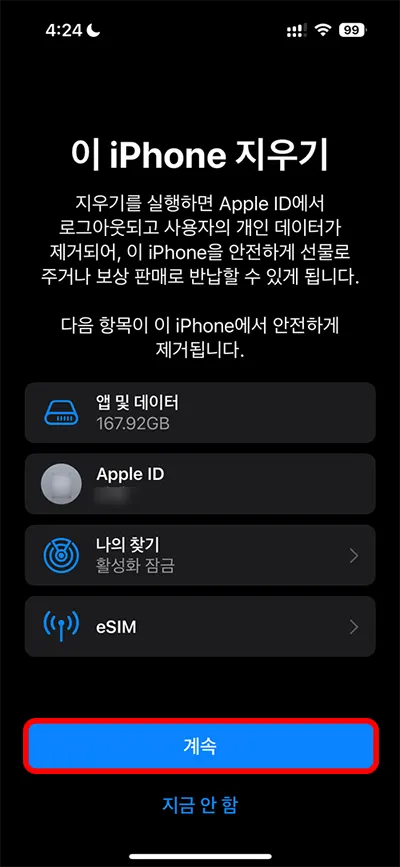
이 아이폰 지우기 화면이 나오게 되면 지워질 앱 및 데이터의 용량이 나오게 되고 애플 아이디 및 찾기, esim까지 모두 지워진다고 나옵니다.
어차피 지울 거 계속을 눌러 줍니다.

특히 eSIM을 사용하는 분들은 eSIM을 유지할 것인지 삭제할 것인지 묻게 되는데요.
eSIM의 경우에는 한 번 삭제하게 되면 통신사에 따라 다를 수 있지만, 재설치할 때마다 추가 비용이 발생하게 됩니다.
때문에 내가 사용하면서 단순히 폰을 초기화 하는 경우라면 eSIM은 지우면 안 되겠지만 중고로 판매하거나 다른 사람에게 양도의 목적이라면 eSIM까지 전부 지워 줘야겠죠.
eSIM 삭제 및 데이터 지우기를 눌러 줍니다.
암호의 굴레
이제 내가 무엇을 할 것인지에 대한 선택은 끝났고, 이제는 암호의 세계로 진입하게 되었습니다.
적어도 3번의 암호 입력을 해야 되는데 다 같은 암호가 아니기 때문에 잘 기억하셔야 합니다.

먼저 아이폰의 잠금 해제 암호를 입력해야 합니다.
이 부분은 항상 아이폰을 사용하면서 잠금 해제를 하셨기 때문에 쉽게 기억하실 것 같습니다.
물론 페이스 아이디를 많이 사용하는데 가끔은 암호를 입력해야 되니까요.

이번엔 스크린 타임 암호를 입력해야 합니다. 이 부분이 많은 걸림돌이 될 수도 있겠는데요.
저도 아이폰 초기화 방법 소개해 드리면서나 누르게 되지 그렇지 않으면 스크린 타임 암호를 입력할 일이 별로 없기 때문이죠.
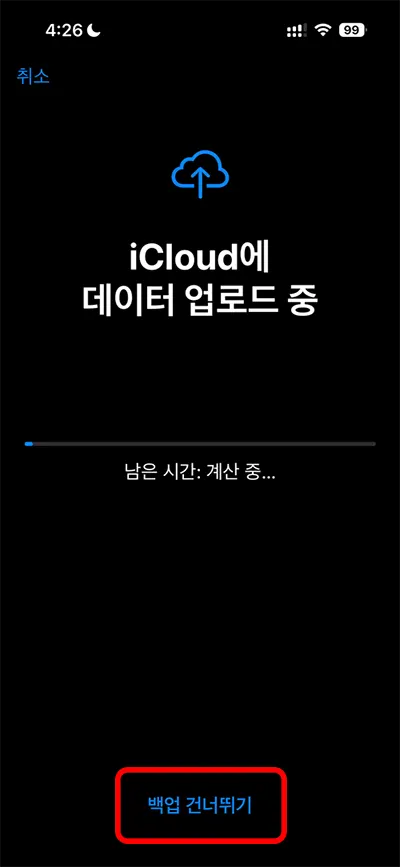
스크린 타임 암호 입력까지 진행되었으면 이 폰에 있는 데이터들을 자동으로 백업하게 되는데요.
혹시 지우면 안 되는 파일이나 자료까지 지우면 안 되기 때문에 애플에서 자동으로 전체 백업을 시키는 것으로 보입니다.
아이클라우드를 유료로 사용하지 않는 한 기본 제공 용량인 5GB로는 절대 백업이 불가능한 부분이죠.
자신이 유료 요금제를 사용하고 있고, 백업이 필요하신 분들은 백업을 진행하시면 되고, 그렇지 않은 분들은 백업 건너뛰기를 눌러서 패스하셔도 됩니다.

그럼 이제 마지막 암호인 애플 아이디의 암호를 입력해 주시면 됩니다.
아이폰에 사용중인 암호를 3개나 입력해야 초기화가 되기 때문에 미리미리 기억해 두지 않으면 굉장히 난감할 수 있습니다.
그만큼 폰의 모든 정보를 날리는 것에 대해서 주의를 요하고 있기 때문인데요. 특히 타인에 의해서 실수로라도 초기화 되는 것을 막기 위함인 것 같습니다.
이번 시간에는 아이폰 초기화 방법에 대해서 소개해 드렸습니다. 이외에도 다른 팁들은 아래를 참조해 주시면 감사하겠습니다.
함께 봐야 좋은 팁들
아이폰 카메라 좌우반전 설정 및 보정 방법 feat. 격자, 수준기
아이폰 사진 jpg 변환 3가지 중 쉬운 걸로 하세요 HEIF HEIC 파일 변환
아이폰15 프로 / 맥스 발표, 바뀐 점과 카메라 변화는?
'IT 리뷰' 카테고리의 다른 글
| 아이폰 무음모드 진동 끄기 방법 & 벨소리 진동 끄기 (0) | 2024.04.01 |
|---|---|
| 아이폰 진동 설정 및 무음모드, 진동 세기 패턴 변경까지 총정리 (0) | 2024.03.30 |
| 아이폰 카메라 좌우반전 설정 및 보정 방법 feat. 격자, 수준기 (0) | 2024.03.22 |
| 유튜브 알고리즘 초기화 이렇게만 하면 5초 컷 (0) | 2024.02.24 |
| 유튜브 검색기록 삭제 및 자동 삭제 이렇게만 하면 개인정보 O.K (0) | 2024.02.20 |




댓글